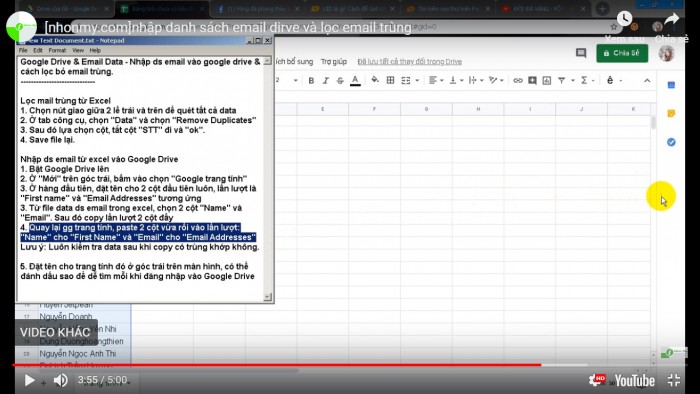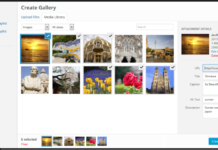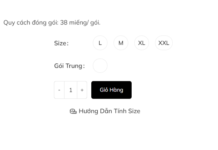Google Drive & Email Data – Nhập ds email vào google drive & cách lọc bỏ email trùng.
—————————–Lọc mail trùng từ Excel
1. Chọn nút giao giữa 2 lề trái và trên để quét tất cả data
2. Ở tab công cụ, chọn “Data” và chọn “Remove Duplicates”
3. Sau đó lựa chọn cột, tắt cột “STT” đi và “ok”.
4. Save file lại.Nhập ds email từ excel vào Google Drive
1. Bật Google Drive lên
2. Ở “Mới” trên góc trái, bấm vào chọn “Google trang tính”
3. Ở hàng đầu tiên, đặt tên cho 2 cột đầu tiên luôn, lần lượt là “First name” và “Email Addresses” tương ứng
3. Từ file data ds email trong excel, chọn 2 cột “Name” và “Email”. Sau đó copy lần lượt 2 cột đấy
4. Quay lại gg trang tính, paste 2 cột vừa rồi vào lần lượt:
“Name” cho “First Name” và “Email” cho “Email Addresses”
Lưu ý: Luôn kiểm tra data sau khi copy có trùng khớp không.
—————————–Lọc mail trùng từ Excel
1. Chọn nút giao giữa 2 lề trái và trên để quét tất cả data
2. Ở tab công cụ, chọn “Data” và chọn “Remove Duplicates”
3. Sau đó lựa chọn cột, tắt cột “STT” đi và “ok”.
4. Save file lại.Nhập ds email từ excel vào Google Drive
1. Bật Google Drive lên
2. Ở “Mới” trên góc trái, bấm vào chọn “Google trang tính”
3. Ở hàng đầu tiên, đặt tên cho 2 cột đầu tiên luôn, lần lượt là “First name” và “Email Addresses” tương ứng
3. Từ file data ds email trong excel, chọn 2 cột “Name” và “Email”. Sau đó copy lần lượt 2 cột đấy
4. Quay lại gg trang tính, paste 2 cột vừa rồi vào lần lượt:
“Name” cho “First Name” và “Email” cho “Email Addresses”
Lưu ý: Luôn kiểm tra data sau khi copy có trùng khớp không.
5. Đặt tên cho trang tính đó ở góc trái trên màn hình, có thể đánh dấu sao để dễ tìm mỗi khi đăng nhập vào Google Drive
Vậy là xong